Google Maps ist ein völlig kostenloser Dienst, der Nutzern auf der ganzen Welt Karten, Informationen zu öffentlichen Verkehrsmitteln, detaillierte Wegbeschreibungen und Auflistungen von Unternehmen zur Verfügung stellt. Es ist einer der beliebtesten Dienste für Menschen, die an neue Standorte im In- und Ausland reisen. Es ist auch ein leistungsstarkes Tool, um herauszufinden, wo sich ein Unternehmen befindet, für welche Öffnungszeiten es geöffnet ist und was andere darüber denken.
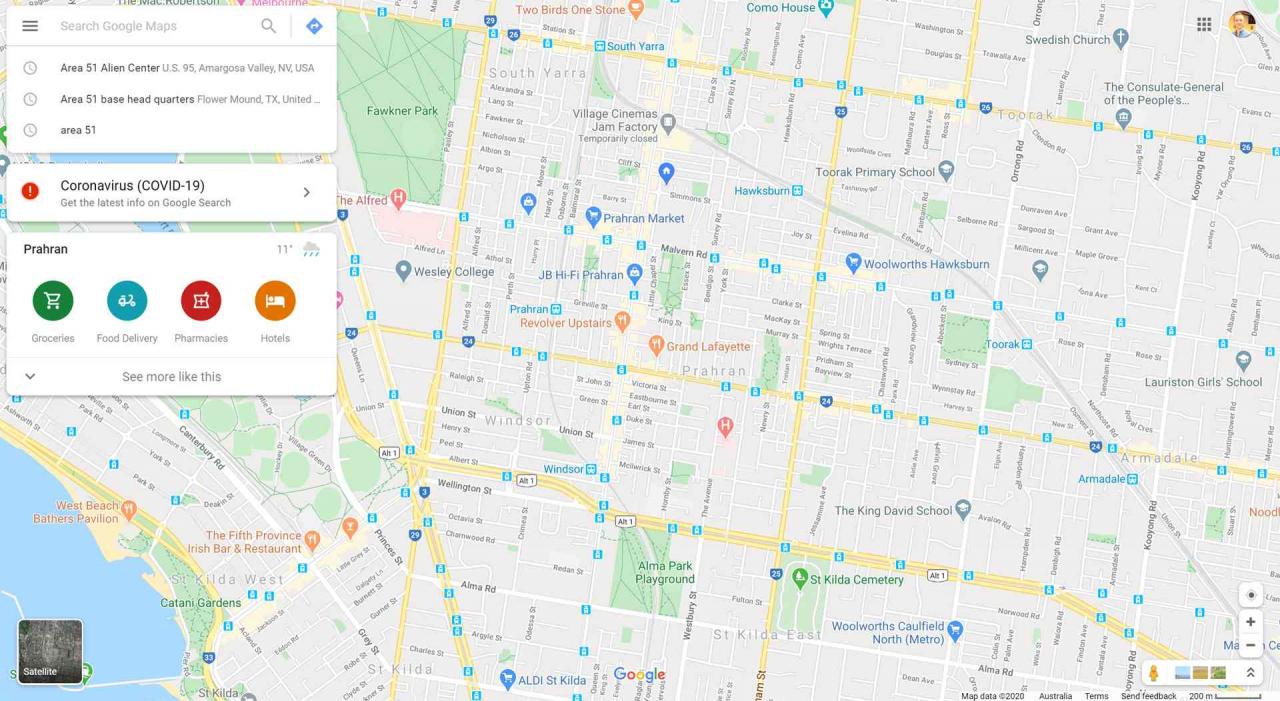
Wo kann ich die Google Maps App herunterladen?
Das vollständige Google Maps-Tool kann von jedem Webbrowser auf jedem Gerät von einem Windows 10- oder Mac-Computer bis zu einem iOS- oder Android-Tablet oder Smartphone vollständig verwendet werden, indem Sie einfach auf die Google Maps-Website gehen. Benutzer eines Smart-Geräts möchten jedoch möglicherweise entweder die iOS-Google Maps-App aus dem App Store oder die Android-Version von Google Maps aus dem Google Play Store herunterladen.
Die meisten Android-Smartphones und -Tablets werden mit der bereits installierten Google Maps-App verkauft.
Beide Google Maps-Apps sind völlig kostenlos und bieten alle Funktionen der Webversion. Sie sind jedoch besser optimiert, um die moderne Smartphone- und Tablet-Hardware voll auszunutzen und das Herunterladen von Karten für die Offline-Anzeige zu ermöglichen.
So erhalten Sie eine Google Maps-Wegbeschreibung
Auf der Google Maps-Website und in den Apps können Sie eine Wegbeschreibung zu und von einem Ort finden, in der angegeben ist, wie lange es dauern wird, um dorthin zu gelangen, welche Transportmöglichkeiten verfügbar sind und welche Zeiten für die Abreise mit einer geschätzten Ankunftszeit empfohlen werden.
In diesem Beispiel verwenden wir die Smartphone-App, obwohl die Anweisungen zur Verwendung der Webversion nahezu identisch sind.
-
Öffnen Sie die Google Maps-App auf Ihrem iOS- oder Android-Gerät.
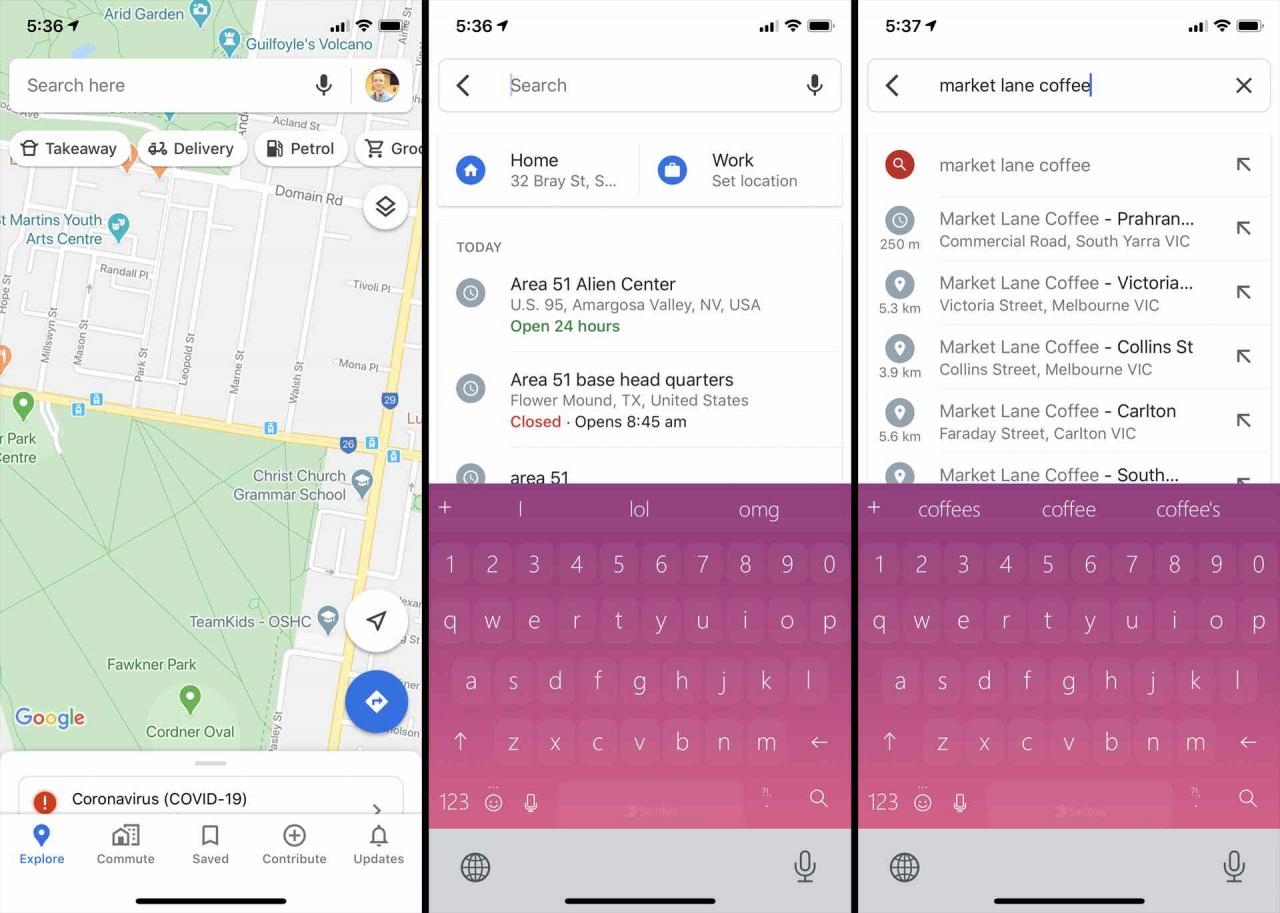
Google
-
Tippen hier suchen.
-
Geben Sie Ihr Ziel ein.
Google Maps bietet in einer Suche standardmäßig Wegbeschreibungen von Ihrem aktuellen Standort. Tippen Sie auf, um von einem anderen Ausgangspunkt aus nach Google-Wegbeschreibungen zu suchen Ihr Standort und suchen Sie nach einem Startort, während Sie das Ziel erreicht haben.
-
Durchsuchen Sie die vorgeschlagenen Ergebnisse und tippen Sie auf das gesuchte.
Stellen Sie sicher, dass Sie den Straßennamen, die Stadt und das Bundesland des Standorts überprüfen, um sicherzustellen, dass Sie eine Wegbeschreibung zum richtigen Ort erhalten. Möglicherweise müssen Sie sogar das Land überprüfen.
-
Die Karte sollte geladen werden und den Standort des gewünschten Ortes mit einigen grundlegenden Informationen am unteren Bildschirmrand anzeigen.
Wenn Sie eine bestimmte Route haben möchten, die nicht angezeigt wird, können Sie eine benutzerdefinierte Route für Google Maps erstellen.
Wenn dies korrekt ist, tippen Sie auf Richtungen.
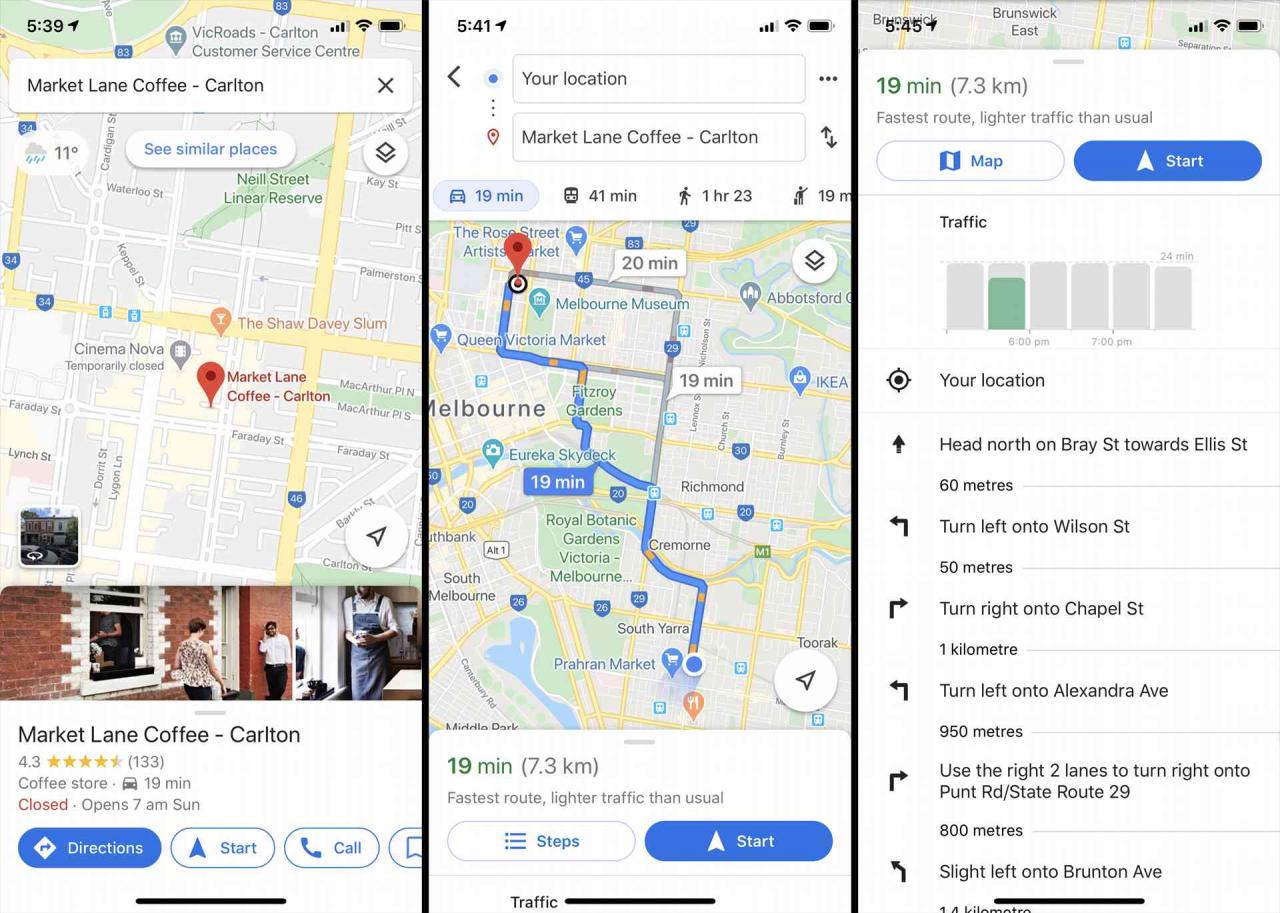
Google
Wenn der Ort falsch ist, wiederholen Sie Ihre Suche, um den Ort zu finden, nach dem Sie suchen.
-
Die Wegbeschreibungen von Google Maps werden standardmäßig zuerst angezeigt. Zapfhahn Shritte um die Anweisungen zu lesen. Dies kann nützlich sein, wenn Sie ein Passagier sind, der den Fahrer unterstützt, oder wenn Sie vorausspringen müssen, um sicherzustellen, dass Sie die richtigen Kurven fahren.
Tippen Start Google Maps-Wegbeschreibungen in Echtzeit, die Sie bei jedem Schritt des Weges unterstützen.
Die Wegbeschreibung von Google Maps verwendet das GPS Ihres Geräts, um Ihren Standort zu verfolgen, wodurch der Akku Ihres Geräts entladen werden kann. Wenn möglich, schließen Sie Ihr Smartphone oder Tablet während einer langen Reise an eine Stromquelle an.
-
Tippen Sie auf das Zugsymbol, um die öffentlichen Verkehrsmittel anzuzeigen. Tippen Sie auf eine Route, um weitere Details anzuzeigen, oder tippen Sie auf die Standardeinstellung Abfahrtszeit um Ihre Suche basierend auf den öffentlichen Verkehrsmitteln zu verfeinern, die jetzt abfahren, oder um eine genaue Abfahrts- oder Ankunftszeit anzugeben.
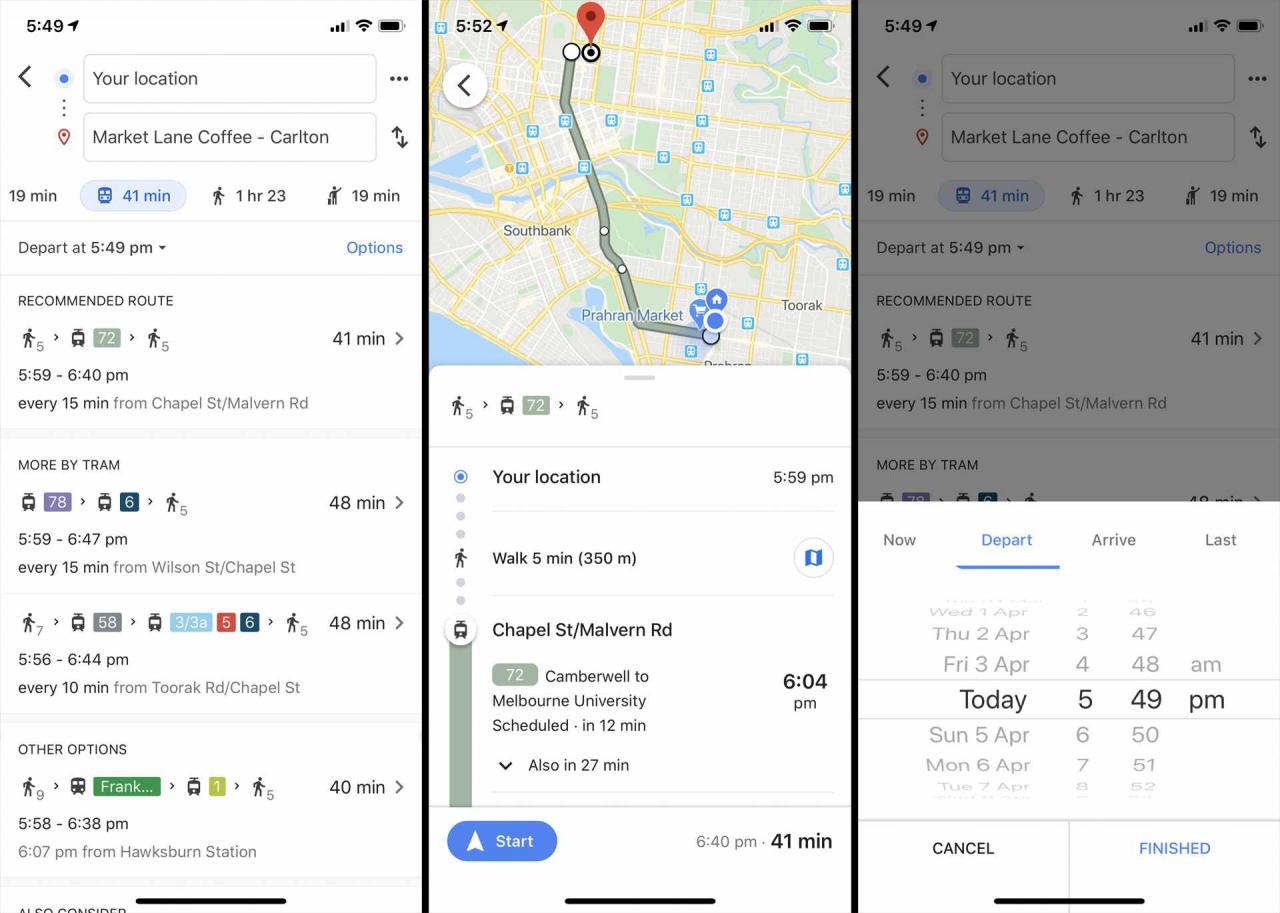
Google
Tippen Options um bestimmte öffentliche Verkehrsmittel und Ihren bevorzugten Reisestil auszuwählen.
Das Anpassen der Ankunftszeit kann sehr nützlich sein, wenn Sie zu einem bestimmten Zeitpunkt an einen Ort gelangen müssen, z. B. wenn Sie einen Flug erwischen oder einen Arzttermin haben.
-
Tippen Sie auf das Personensymbol, um die Wegbeschreibungen von Google Maps anzuzeigen. Das dreizeilige Symbol zeigt Ihnen detaillierte Anweisungen, während die Live View Die Option aktiviert einen Augmented Reality (AR) -Modus, der Richtungen über das legt, was die Kamera sieht.
Tippen Start für die Sprachnavigation, um Ihren Spaziergang zu leiten.
-
Tippen Sie auf das Hagelsymbol, um die Google-Wegbeschreibung für Autodienste wie Uber anzuzeigen. Die geschätzten Kosten und Reisezeiten sollten unten in der Google Maps-App angezeigt werden.
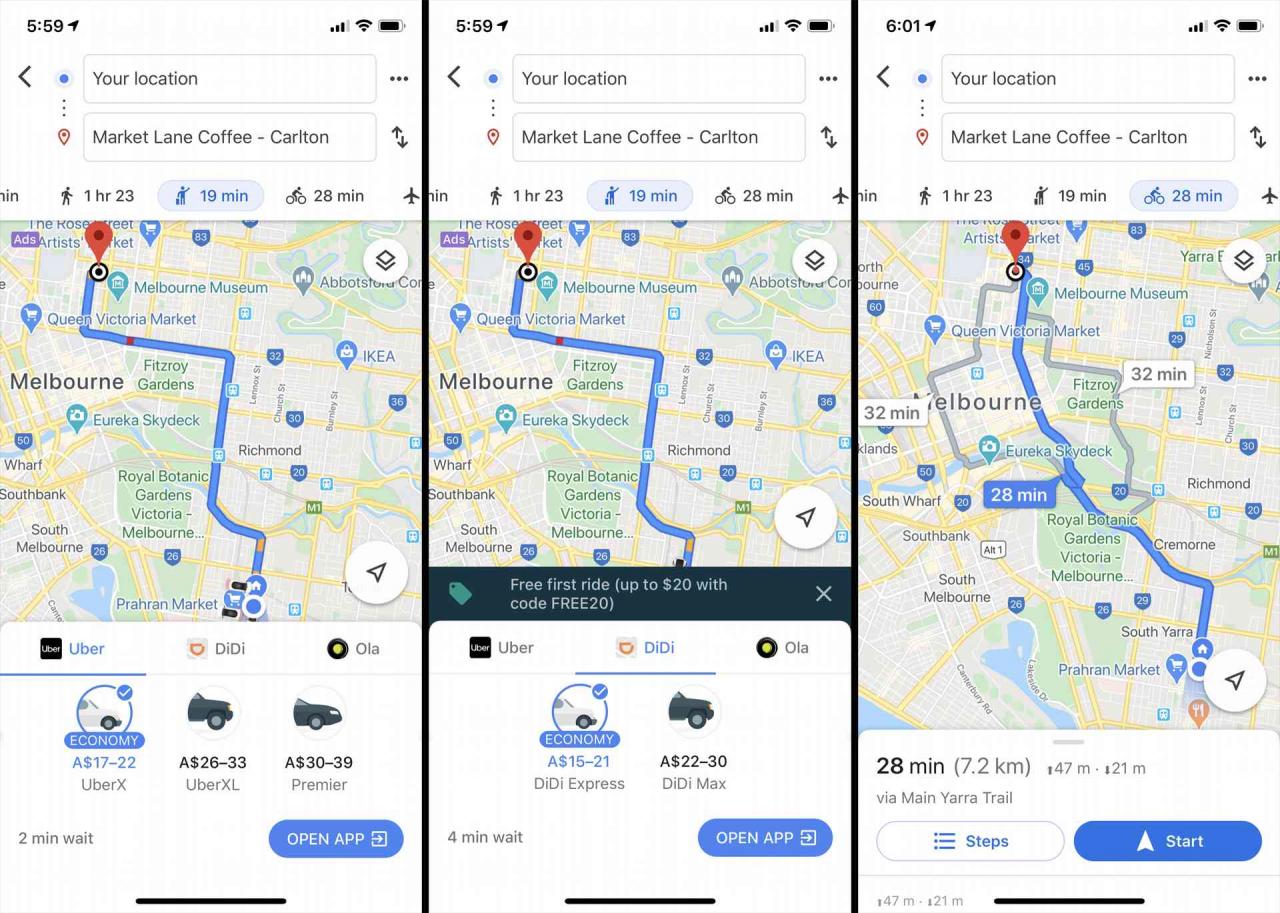
Google
Tippen Sie auf jedes Firmenlogo, um Details zu vergleichen. Wenn Sie fertig sind, tippen Sie auf Öffne App.
Tapping Öffne App öffnet die zugehörige Auto-App auf Ihrem Smartphone oder Tablet. Wenn Sie die entsprechende App nicht installiert haben, werden Sie aufgefordert, sie zu installieren.
-
Tippen Sie auf das Fahrradsymbol, um die Google-Fahrradanweisungen für Radfahrer anzuzeigen.
-
Tippen Sie auf das Flugzeugsymbol, um eine Google-Wegbeschreibung zu erhalten, die wahrscheinlich das Fliegen beinhaltet. Wenn keine Flüge verfügbar sind, wird Ihnen ein angezeigt Ich kann dort keinen Flug finden Botschaft. Wenn Flüge verfügbar sind, sollten Sie die geschätzten Durchschnittskosten und die Reisezeit sehen.
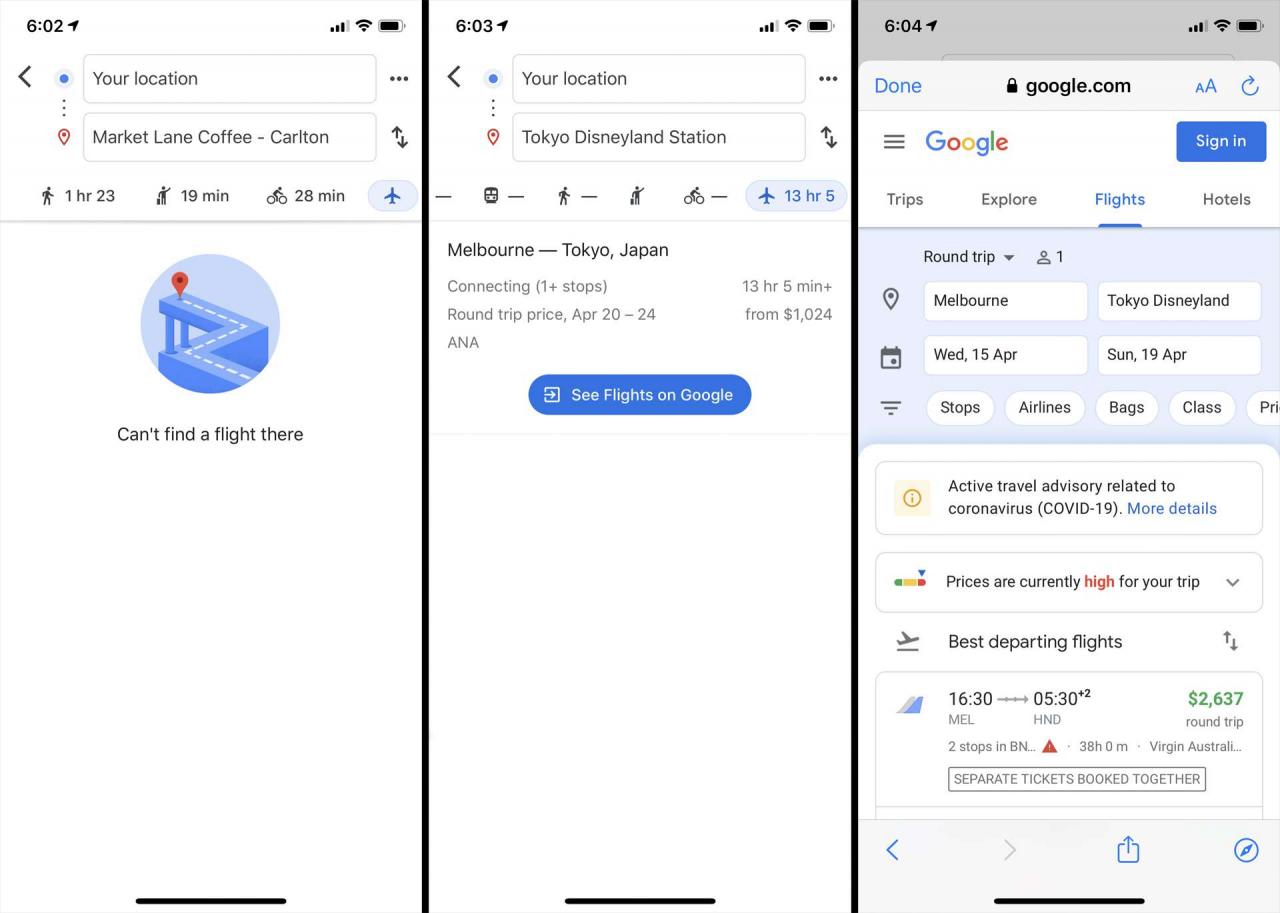
Google
Klicke auf Siehe Flüge bei Google um ein Browserfenster zu öffnen und Flüge auf der Google-Website zu vergleichen.
So ändern Sie den Kartentyp und die Details in Google Maps
Die Google Maps-Apps und die Website bieten verschiedene visuelle Stile, die das Erscheinungsbild der Karte ändern und gleichzeitig alle Funktionen beibehalten.
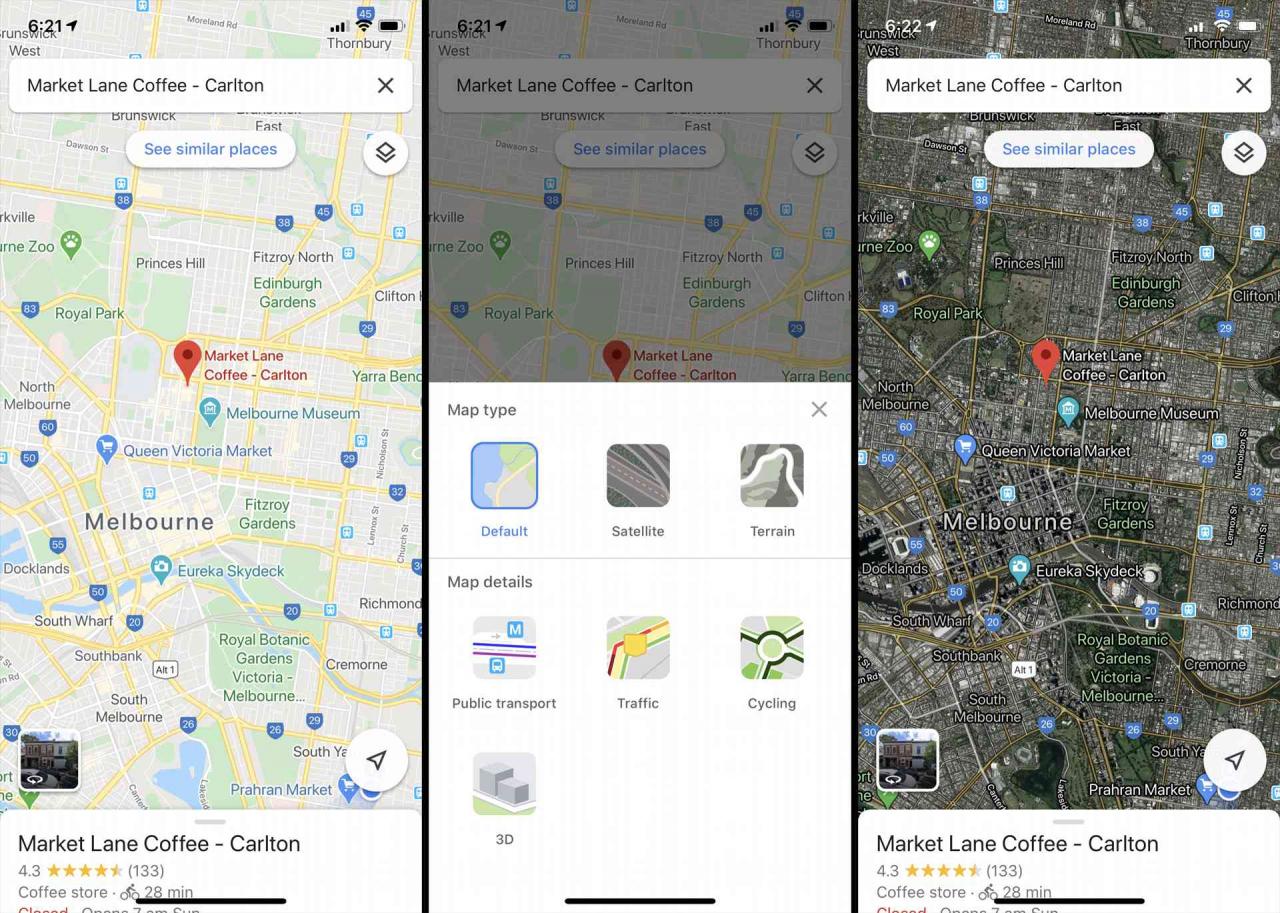
Um den Kartentyp in Google Maps zu ändern, tippen Sie auf das Diamantsymbol in der oberen rechten Ecke und anschließend auf die gewünschte Option.
Herunterladen von Karten für die Offline-Anzeige
Wenn Sie der Meinung sind, dass Sie Google Maps ohne Mobilfunk- oder Internetverbindung verwenden müssen, können Sie Daten aus bestimmten Bereichen speichern, indem Sie lange auf die Karte drücken, im Menü nach links wischen und auf tippen Herunterladen und dann Herunterladen noch einmal ansehen.
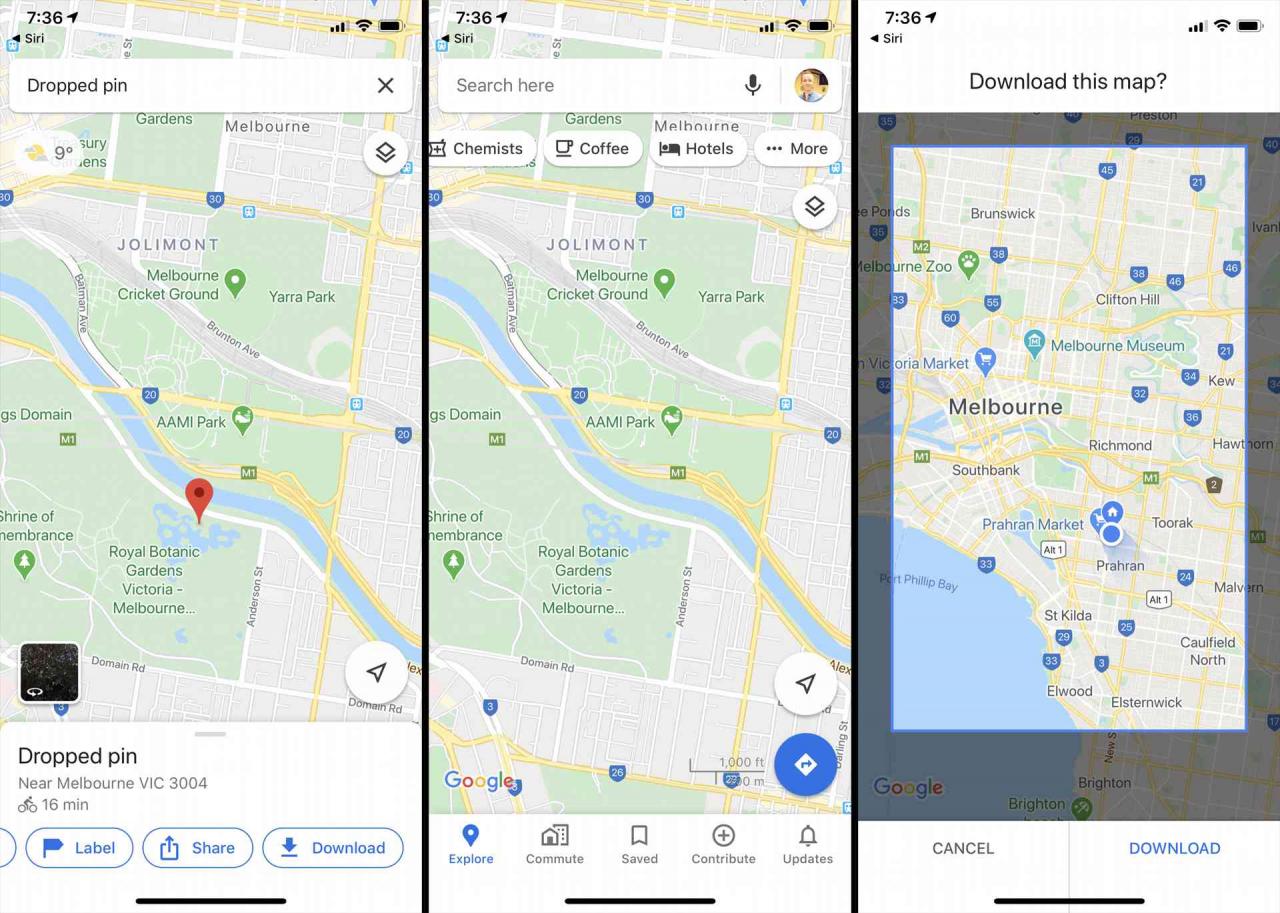
Das Speichern von Google Maps-Bereichen für die Offline-Anzeige kann hilfreich sein, wenn Sie in ein neues Land fliegen und keinen Service haben und eine Wegbeschreibung zu Ihrer Unterkunft benötigen.
Entdecken Sie neue Cafés, Restaurants und Orte mit Google Maps
Google Maps ist nicht nur eine Wegbeschreibung, sondern auch ein leistungsstarkes Unternehmensverzeichnis, mit dem Sie Orte in der Nähe und in der Ferne finden können.
Um das Unternehmensverzeichnis zu verwenden, tippen Sie nach dem Öffnen der Google Maps-App einfach im schwebenden Menü oben auf dem Bildschirm auf eine Kategorie. Die Karte wird dann mit allen nahe gelegenen Unternehmen in dieser Kategorie gefüllt, und eine Liste mit grundlegenden Informationen und Fotos wird in der unteren Hälfte des Bildschirms gerendert.
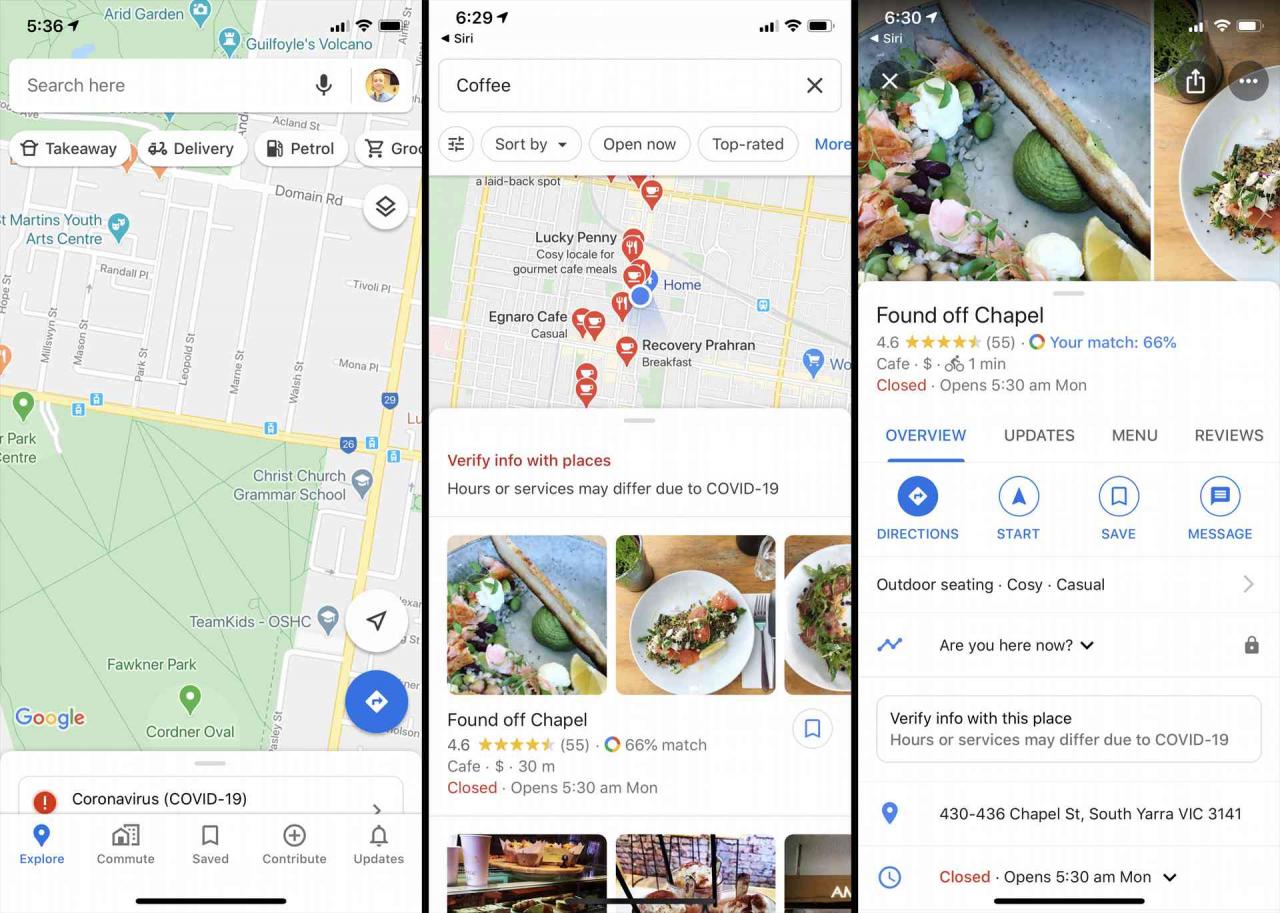
Um weitere Informationen zu jedem Unternehmen zu erhalten, tippen Sie einfach auf die Karten-PIN oder den Namen in der Liste. Die Adresse und Kontaktinformationen sollten leicht verfügbar sein und Fotos und Bewertungen von anderen Benutzern veröffentlicht werden. Sie können auch Ihre eigenen Bewertungen und Fotos von Unternehmen in Google Maps veröffentlichen. Dazu müssen Sie jedoch Ihr Google-Konto verwenden.

